노트북에 무선 마우스를 설정하는 방법
무선 장치는 코드가 공간을 차지하지 않고 먼지가 쌓이지 않기 때문에 편리합니다. 그러나 이전에 무선 장치를 사용해 본 적이 없다면 플러그가 없고 마우스 연결 방법이 명확하지 않기 때문에 문제가 발생할 수 있습니다. 지침을 사용하는 것이 가장 좋습니다. 하지만 거기에 없으면 어떻게 해야 하는지 알아봅시다.

무선 마우스 설정: 단계별
연결하려면 수신기가 필요하며, 이것이 컴퓨터와 마우스 사이의 연결을 설정합니다. 구성하려면 다음을 수행해야 합니다.
- 마우스에 배터리를 설치합니다. 유선 장치와 달리 무선 장치를 연결하려면 배터리가 필요합니다. 마우스와 달리 수신기는 배터리 없이 작동할 수 있으며 컴퓨터에 직접 연결되어 컴퓨터로부터 에너지를 받습니다.
- 수신기를 연결합니다. 일반적으로 USB 커넥터를 사용하지만 일부 구형 모델에서는 마우스 연결이 필요할 수 있습니다.
- 마우스를 수신기에 연결합니다. 일반적으로 이를 위해 수신기에 특수 버튼이 있습니다. 그리고 마우스에는 구멍 안에 작은 버튼이 있습니다. 버튼은 약 10초 동안 눌러야 합니다.
- 수신기를 짧은 거리에 설치합니다.
- 수신기를 컴퓨터에 직접 연결한 경우 즉시 장치 작업을 시작할 수 있습니다. 마우스인 경우 컴퓨터를 다시 시작해야 합니다.
- 기능을 확인하세요.마우스를 움직이면 커서도 같은 경로를 따라 움직여야 합니다.

설정 중에 발생할 수 있는 문제
대부분의 경우 마우스 버튼이 있는 구멍은 매우 작아서 손가락을 사용하여 버튼을 켤 수 없습니다. 종이 클립, 연필, 성냥을 사용해 보세요.
두 장치가 모두 올바르게 작동하지만 신호가 전송되지 않으면 마우스와 수신기 사이의 거리가 너무 멀기 때문일 수 있습니다. 줄여보세요.
테스트 중에 커서가 움직이지 않는 경우. 수신기의 위치를 변경해 보십시오. 신호를 수신하지 못할 수도 있습니다.
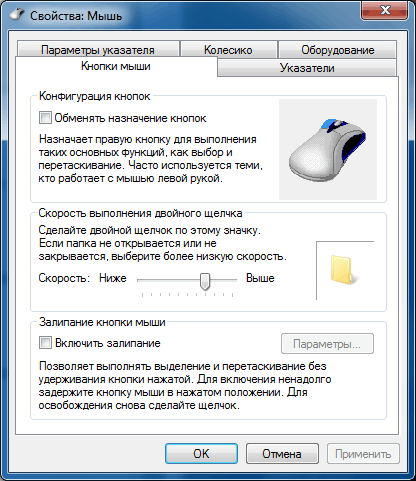
또 다른 문제는 배터리가 없다는 점이다. 배터리가 없으면 마우스가 작동하지 않습니다. 이미 수명이 다 되어서 교체해야 할 수도 있습니다.
특정 소프트웨어를 설치해야 할 수도 있습니다. 디스크 모양의 마우스가 함께 제공됩니다. 드라이브에 삽입하고 설치 마법사가 제안하는 일련의 간단한 단계를 수행하기만 하면 됩니다. 드라이버가 없으면 인터넷에서 다운로드할 수 있습니다.
주목! 아마도 구입한 수신기에도 설치를 위한 드라이버가 필요할 수 있습니다. 지침을 읽고 장치가 제대로 작동하는 데 필요한 것이 무엇인지 알아보십시오. 드라이버는 디스크에 있어야 하지만 인터넷에서 다운로드할 수도 있습니다.
다른 문제가 있으면 컴퓨터를 다시 시작해 보세요.

마우스가 여전히 작동하지 않습니다. 어떻게 해야 합니까?
모든 단계를 확인했는데도 장치가 여전히 작동하지 않는다면 문제가 있을 수 있습니다. 수신기와 마우스를 다른 노트북에 연결하여 기능을 확인할 수 있습니다. 또 다른 일반적인 이유는 USB 포트가 파손되었기 때문입니다. 기기 중 하나에 결함이 있다고 판단되면 서비스 센터에 연락하여 수리를 받아야 합니다.
무선 마우스 연결은 매우 간단합니다. 일반적으로 Windows 운영 체제는 대부분의 단계를 자체적으로 수행하므로 장치를 연결하고 켜기만 하면 됩니다.





